目录
- 前言
- 全部代码
- 功能概述
- 代码实现
- 结果如下
- 总结
前言android
在这篇博客中,我将介绍一个使用python编写的小工具,它能够将指定文件夹中的所有Word文档(.doc和.docx格式)转换为PNG图片。这个工具基于wxPython库构建图形用户界面,并结合了win32com和PyMuPDF库实现文档格式的转换。接下来,我将详细说明这个工具的功能及其实现。
全部代码
import os
import wx
from win32com import client as wc
import pythoncom
import sys
import traceback
import tempfile
import fitz # PyMuPDF
def convert_word_to_pdf(word_path, pdf_path):
pythoncom.CoInitialize()
word = None
doc = None
try:
word = wc.Dispatch("Word.Application")
word.Visible = False
doc = word.Documents.Open(word_path)
doc.ExportAsFixedFormat(pdf_path, 17) # 17 is wdExportFormatPDF
print(f"Successfully exported {word_path} to {pdf_path}")
except Exception as e:
print(f"Error in convert_word_to_pdf: {str(e)}")
print("Traceback:")
traceback.print_exc()
raise
finally:
if doc:
doc.Close(SaveChanges=False)
if word:
word.Quit()
pythoncom.CoUninitialize()
def convert_pdf_to_png(pdf_path, png_path):
try:
doc = fitz.open(pdf_path)
page = doc.load_page(0) # Load the first page
pix = page.get_pixmap()
pix.save(png_path)
doc.close()
print(f"Successfully converted {pdf_path} to {png_path}")
except Exception as e:
print(f"Error in convert_pdf_to_png: {str(e)}")
print("Traceback:")
traceback.print_exc()
raise
class MyFrame(wx.Frame):
def __init__(self):
super().__init__(parent=None, title="使用Python实现将Word文档转换为PNG图片")
panel = wx.Panel(self)
self.folder_path = wx.TextCtrl(panel, pos=(5, 5), size=(350, 25))
browse_button = wx.Button(panel, label='Browse', pos=(360, 5), size=(70, 25))
browse_button.Bind(wx.EVT_BUTTON, self.on_browse)
convert_button = wx.Button(panel, label='Convert', pos=(5, 35), size=(425, 25))
convert_button.Bind(wx.EVT_BUTTON, self.on_convert)
self.SetSize((450, 100))
self.Show()
def on_browse(self, event):
dlg = wx.DirDialog(self, "Choose a directory:", style=wx.DD_DEFAULT_STYLE)
if dlg.ShowModal() == wx.ID_OK:
self.folder_path.SetValue(dlg.GetPath())
dlg.Destroy()
def on_convert(self, event):
folder = self.folder_path.GetValue()
if not folder:
wx.MessageBox('Please select a folder first', 'Error', wx.OK | wx.ICON_ERROR)
return
log = []
for filename in os.listdir(folder):
if filename.endswith('.doc') or filename.endswith('.docx'):
word_path = os.path.join(folder, filename)
png_path = os.path.splitext(word_path)[0] + '.png'
try:
with tempfile.NamedTemporaryFile(suffix='.pdf', delete=False) as tmp_pdf:
pdf_path = tmp_pdf.name
convert_word_to_pdf(word_path, pdf_path)
convert_pdf_to_png(pdf_path, png_path)
os.unlink(pdf_path) # Remove the temporary PDF file
log.append(f'Converted {filename} to PNG')
except Exception as e:
log.append(f'Error converting {filename}: {str(e)}')
log_str = '\n'.join(log)
with open('conversion_log.txt', 'w') as f:
f.write(log_str)
wx.MessageBox('Conversion completed. Check conversion_log.txt for details.', 'Info', wx.OK | wx.ICON_INFORMATION)
if __name__ == '__main__':
app = wx.App()
frame = MyFrame()
app.MainLoop()
功能概述
这个工具的主要功能包括:
- 选择文件夹:用户可以通过GUI界面选择包含Word文档的文件夹。
- 转换文档:将选择的文件夹中的所有Word文档转换为PNG图片,并记录转换日志。
- 显示消息:在转换完成后,显示一个消息框提示用户检查转换日志。
代码实现
导入必要的库
首先,我们需要导入一些必要的Python库:
import os import wx from win32com import client as wc import pythoncom import sys import traceback import tempfile import fitz # PyMuPDF
Word到PDF的转换函数
使用win32com库中的Word应用程序接口,我们可以将Word文档转换为PDF格式:
def convert_word_to_pdf(word_path, pdf_path):
pythoncom.CoInitialize()
word = None
doc = None
try:
word = wc.Dispatch("Word.Application")
word.Visible = False
doc = word.Documents.Open(word_path)
doc.ExportAsFixedFormat(pdf_path, 17) # 1http://www.devze.com7 is wdExportFormatPDF
print(f"Successfully exported {word_path} to {pdf_path}")
except Exception as e:
print(f"Error in convert_word_to_pdf: {str(e)}")
print("Traceback:")
traceback.print_exc()
raise
finally:
if doc:
doc.Close(SaveChanges=False)
if word:
word.Quit()
pythoncom.CoUninitialize()
PDF到PNG的转换函数
接着,我们使用PyMuPDF库将PDF文件转换为PNG图片:
def convert_pdf_to_png(pdf_path, png_path):
try:
doc = fitz.open(pdf_path)
page = doc.load_page(0) # Load the first page
pix = page.get_pixmap()
pix.save(png_path)
doc.close()
print(f"Successfully converted {pdf_path} to {png_path}")
except Exception as e:
print(f"Error in convert_pdf_to_png: {str(e)}")
print("Traceback:")
traceback.print_exc()
raise
图形用户界面(GUI)
我们使用wxPython库创建一个简单的GUI,允许用户选择文件夹并启动转换:
class MyFrame(wx.Frame):
def __init__(self):
super().__init__(parent=None, title="使用Python实现将Word文档转换为PNG图片")
编程 panel = wx.Panel(self)
self.folder_path = wx.TextCtrl(panel, pos=(5, 5), size=(350, 25))
browse_button = wx.Button(panel, label='Browse', pos=(360, 5), size=(70, 25))
browse_button.Bind(wx.EVT_BUTTON, self.on_browse)
convert_button = wx.Button(panel, label='Convert', pos=(5, 35), size=(425, 25))
convert_button.Bind(wx.EVT_BUTTON, self.on_convert)
self.SetSize((450, 100))
self.Show()
def on_bwww.devze.comrowse(self, event):
dlg = wx.DirDialog(self, "Choose a directory:", style=wx.DD_DEFAULT_STYLE)
if dlg.ShowModal() == wx.ID_OK:
self.folder_path.SetValue(dlg.GetPath())
dlg.Destroy()
def on_convert(self, event):
folder = self.folder_path.GetValue()
if not folder:
wx.MessageBox('Please select a folder first', 'Error', wx.OK | wx.ICON_ERROR)
return
log = []
for filename in os.listdir(folder):
if filename.endswith('.doc') or filename.endswith('.docx'):
word_path = os.path.join(folder, filename)
png_path = os.path.splitext(word_path)[0] + '.png'
try:
with tempfile.NamedTemporaryFile(suffix='.pdf', delete=False) as tmp_pdf:
pdf_path = tmp_pdf.name
convert_word_to_pdf(word_path, pdf_path)
convert_pdf_to_png(pdf_path, png_path)
os.unlink(pdf_path) # Remove the temporary PDF file
log.append(f'Converted {filename} to PNG')
except Exception as e:
log.append(f'Error converting {filename}: {str(e)}')
log_str = '\n'.join(log)
with open('conversion_log.txt', 'w') as f:
f.write(log_str)
wx.MessageBox('Conversion completed. Check conversion_log.txt for details.', 'Info', wx.OK | wx.ICON_INFORMATION)
if __name__ == '__main__':
app = wx.App()
frame = MyFrame()
app.MainLoop()
代码解析
导入库:我们导入了os、wx、win32com、pythoncom、sys、traceback、tempfile和fitz库。这些库分别用于文件操作、创建GUI、与Word应用程序交互、处理异常、创建临时文件以及处理PDF文件。
convert_word_to_pdf函数:这个函数使用win32com库将Word文档转换为PDF格式。它首先初始化COM库,然后创建一个Word应用程序实例,打开指定的Word文档,并将其导出为PDFandroid格式。最后,它关闭文档并退出Word应用程序。
convert_pdf_to_png函数:这个函数使用PyMuPDF库将PDF文件的第一页转换为PNG图片。它打开指定的PDF文件,加载第一页,生成图像并保存为PNG格式。
MyFrame类:这是我们的GUI类,继承自wx.Frame。它包含一个文本框用于显示和输入文件夹路径,一个浏览按钮用于选择文件夹,以及一个转换按钮用于启动转换过程。on_browse方法用于处理浏览按钮点击事件,on_convert方法用于处理转换按钮点击事件。
on_convert方法:这个方法首先获取用户选择的文件夹路径,然后遍历该文件夹中的所有Word文档,依次将其转换为PDF格式,再将PDF文件转换为PNG图片。转换过程中记录日志,并在转换完成后显示消息框。
主程序:在主程序中,我们创建一个wx.App实例,并创建MyFrame实例来显示GUI。
结果如下
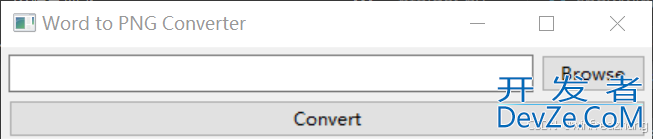
总结
通过这篇博客,我们介绍了如何使用Python和wxPython库创建一个简单的GUI工具,将指定文件夹中的所有Word文档转换为PNG图片。这个工具使用了win32com库与Word应用程序交互,将Word文档导出为PDF格式,并使用PyMuPDF库将PDF文件转换为PNG图片。
以上就是使用Python实现将Word文档转换为PNG图片的详细内容,更多关于Python Word转PNG的资料请关注编程客栈(www.devze.com)其它相关文章!
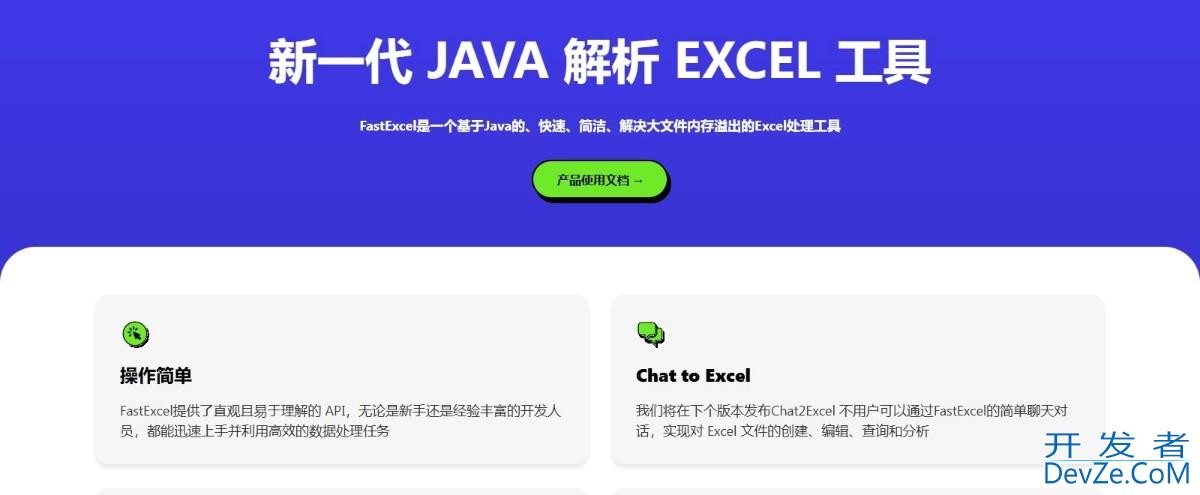
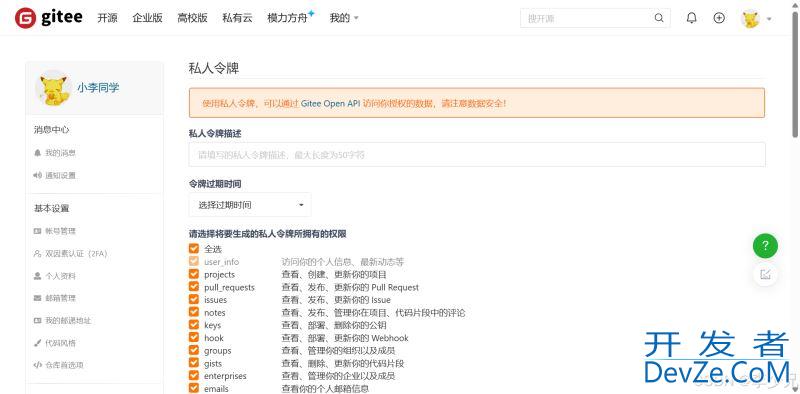
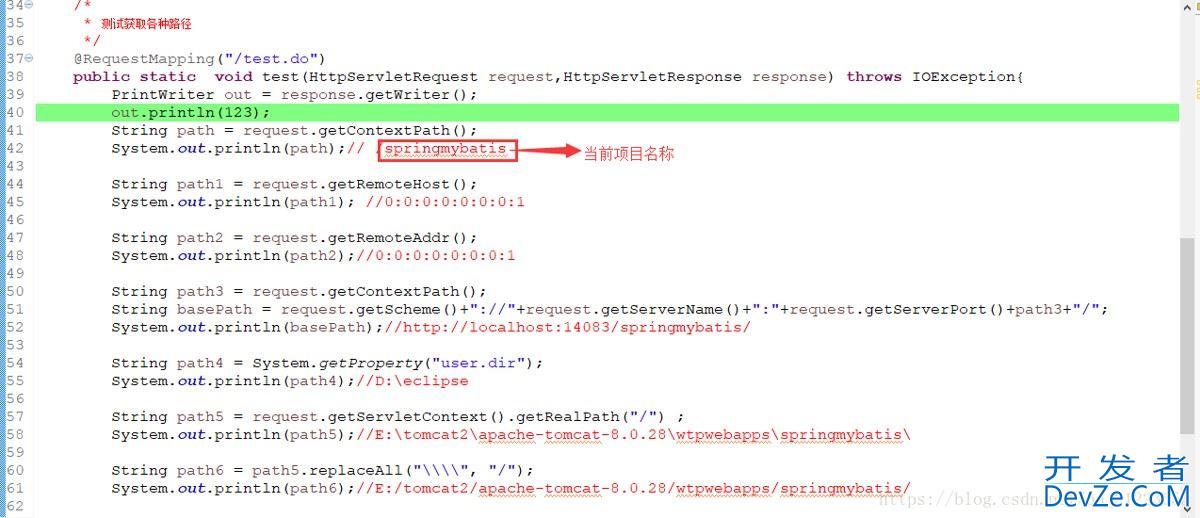
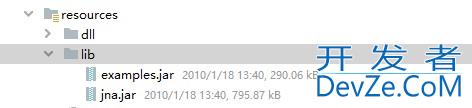
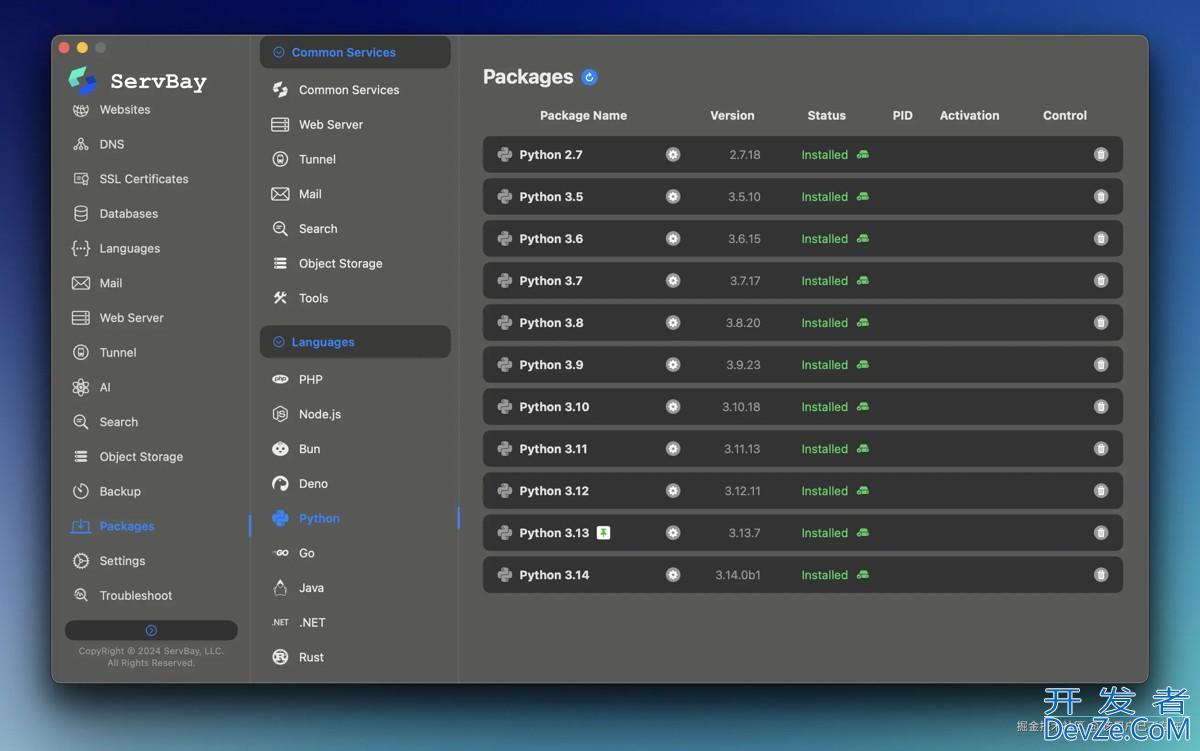
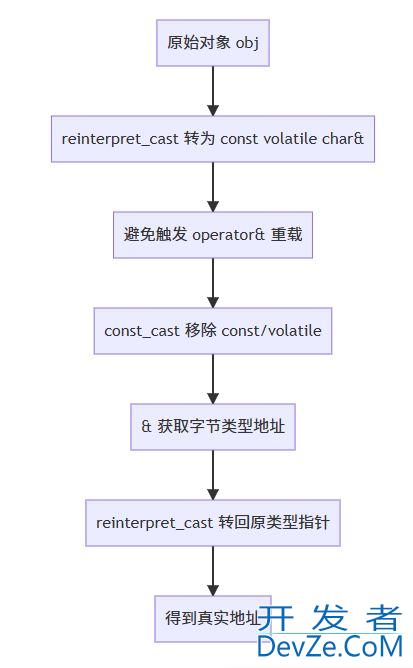
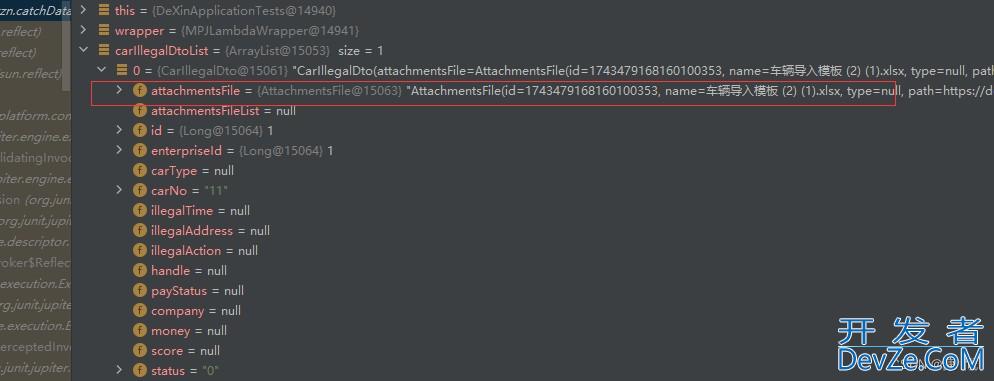
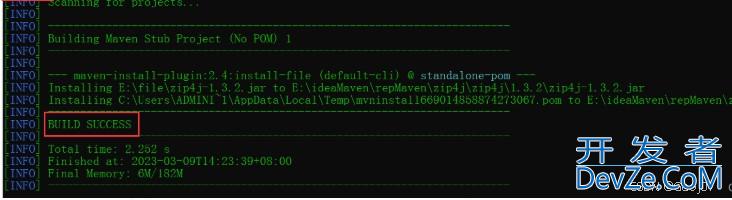
 加载中,请稍侯......
加载中,请稍侯......
精彩评论